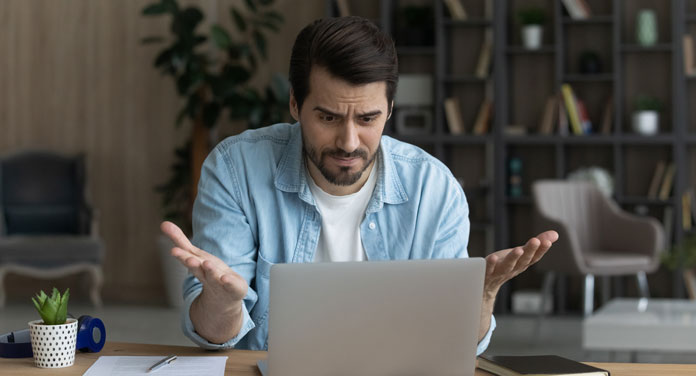Stell dir vor, ein neues Spiel erscheint endlich, du startest Steam und willst dir dein Spiel herunterladen, um endlich loszulegen. Der Download startet und die Prognose für die Dauer ist eine gefühlte Ewigkeit. Das ist superärgerlich, aber aufgrund von immer größer werdenden Spielen leider auch keine Seltenheit. Um das zu verhindern, haben wir einige Lösungsvorschläge für dich, wenn dein Steam Download zu langsam ist.
Wichtig dafür ist, herauszufinden, bei wem der Fehler liegt. Gibt es ein Problem mit deinem Internet oder liegt der Grund bei Steam bzw. dessen Einstellungen? Wir listen für dich alle möglichen Probleme auf und was dagegen hilft.
Steam Download langsam – Liegt es an deinem Internet?
Bevor du die Plattform verfluchst, wenn dein Steam Download langsam ist, solltest du erst einmal schauen, ob du selbst das Problem lösen kannst. Eine einfache Lösung für einen schnelleren Download ist das Wechseln einer WLAN-Verbindung zu einer LAN-Verbindung. Dafür musst du einfach deinen Router und dein Endgerät mit einem LAN-Kabel verbinden. Drahtloses Internet ist zwar praktisch, kann aber Defizite bei der Geschwindigkeit bedeuten, vor allem, wenn noch andere Geräte mit deinem WLAN verbunden sind. Trenne diese für die Zeit des Downloads vom Internet.
Um sicherzugehen, dass mit dem eigenen Internet alles in Ordnung ist, empfiehlt es sich, einen DSL-Speedtest durchzuführen. Wenn der Test die Geschwindigkeit anzeigt, die auch in deinem Vertrag steht, scheint das Problem wahrscheinlich nicht bei deinem Provider oder dir zu legen. Sollte allerdings die Geschwindigkeit deutlich unter dem normalen Wert liegen, informiere dich bei deinem Anbieter, ob momentan eine Störung vorliegt. Sollte das der Fall sein, musst du entweder mit dem langsamen Download leben oder es später versuchen. Bei dauerhaften Problemen ist ein Anruf beim Techniker wohl unumgänglich.
Was den Steam Download langsam machen könnte, ist eine Liste von verschiedenen Programmen, die meist im Hintergrund laufen. Diese können entweder den Download verringern, weil sie selbst Breitband in Anspruch nehmen oder weil sie Probleme mit Steam haben. Laut der Plattform sind es oft Antivirenprogramme, VPN-Softwares oder Anti-Spyware-Programme. Deaktiviere diese und starte den Download nochmals von vorne.
Auch interessant für dich: Der Steam Guide: So nutzt du alle Funktionen von Steam richtig
Steam Download langsam – Liegt es an Steam?
Damit der Steam Download nicht langsam bleibt, lohnt ein Blick in die Einstellungen des Programms. Dort können mit ein paar Klicks Maßnahmen getroffen werden, die dir helfen könnten. Vorher solltest du dich beim Steam-Support oder auf Social Media informieren, ob Steam gerade selbst Serverprobleme hat. Vor allem beim Release von großen und gehypten Spielen können die Server belastet werden, was dann den Steam Download langsam macht.
Sollte aber keine Störungen vorliegen, solltest du eventuell deine Einstellungen ändern. Um diese aufzurufen, klickst du im Programm auf „Steam“, danach auf „Einstellungen“ und zuletzt den Unterpunkt „Downloads“. Dort findest du alle gleich folgenden Punkte, die du ändern könntest.
So kannst du dort den Punkt „Downloads während des Spielens erlauben“ auswählen und den Punkt „Downloads während des streamens drosseln“ entfernen. Damit kannst du die Zeit des Downloads überbrücken, indem du in der Zwischenzeit ein anderes Spiel spielst. Dabei kann es aber, abhängig von der Leistungsstärke deines PCs, Probleme mit der Performance geben.
Bei der Bandbreitenbegrenzung kannst du auswählen, ob dein Download begrenzt sein soll. Wenn es nicht schon vorher aktiviert ist, empfiehlt es sich „Keine Beschränkung“ auszuwählen, da eine Einschränkung den Steam Download langsam machen könnte. Dort ist auch eine Option, die den Download zu bestimmten Zeiten einschränkt. Diese solltest du ebenfalls deaktivieren, damit du zeitunabhängig schnell downloaden kannst.
Das Problem könnte auch an den Serverregionen liegen. Teilweise sind die Server aus einer Region sehr ausgelastet, ein anderer könnte aber mehr Kapazitäten haben. Wechsel entweder Deutschland-intern zwischen beispielsweise „Germany – Hamburg“ und „Germany – Munich“. Gerade zu Stoßzeiten ist aber auch ein Wechsel in eine andere Zeitzone eine Alternative.
Zuletzt bleibt dir noch die Option „Downloadcache leeren“. Dabei werden möglicherweise fehlerhafte Downloads gelöscht, dort aufbewahrter Speicher kann den Steam Download drosseln. Danach könnten deine Downloads wieder schneller erfolgen.
Auch interessant für dich: Steam Fehlercode 80 – So gehst du vor, wenn sich deine Games nicht starten lassen
Steam Download langsam – Fazit
Wenn dein Steam Download langsam ist, musst du nicht gleich verzweifeln. Ein paar einfache Kniffe in den Einstellungen können schon helfen, dein Spiel schneller herunterzuladen. Auch wenn es nicht sofort funktioniert, manchmal musst du einfach etwas probieren. Störende Programme zu schließen oder andere Geräte herunterzufahren kann aber niemals schaden, da Steam dadurch mehr Ressourcen für den Download nutzen kann. Und wenn die Probleme an deinem Anbieter oder Steam liegen, musst du dich in Geduld üben. Das mag zwar nervig sein, aber dafür musst du nichts an deinen Geräten ändern.
Folgende Artikel könnten dich ebenfalls interessieren:
- Steam Verbindungsfehler – So behebst du die Fehlermeldung
- Die besten Nintendo Switch Spiele: Diese Top-Games sind ein Must-have
- Steam offline nutzen: So kannst du ohne Internet zocken
Bilder: fizkes / stock.adobe.com